- Författare Jason Gerald [email protected].
- Public 2024-01-15 08:24.
- Senast ändrad 2025-01-23 12:47.
Denna wikiHow lär dig hur du tar bort ett Telegram -konto på en Android -telefon eller surfplatta.
Steg
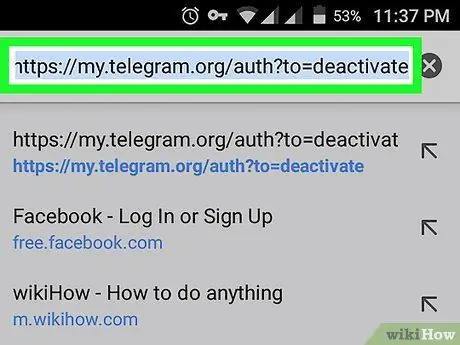
Steg 1. Besök https://my.telegram.org/auth?to=deaktivera via enhetens webbläsare
De flesta Android -enheter har Chrome (markerad med den blå, röda, gula och gröna cirkelikonen som vanligtvis finns på startskärmen). Om Chrome inte redan är tillgängligt öppnar du appen som du normalt använder för att surfa på webben.
Du kan inte ta bort ett konto via Telegram -appen
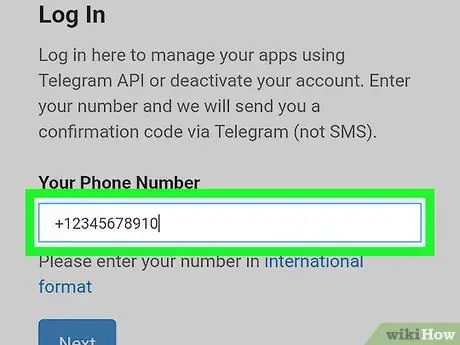
Steg 2. Skriv in det internationella telefonnumret
Du måste ange landskoden (t.ex. +62 för Indonesien) före telefonnumret.
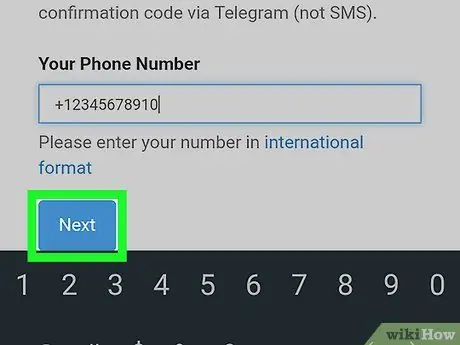
Steg 3. Tryck på Nästa
Telegram skickar ett kort meddelande som innehåller autentiseringskoden.
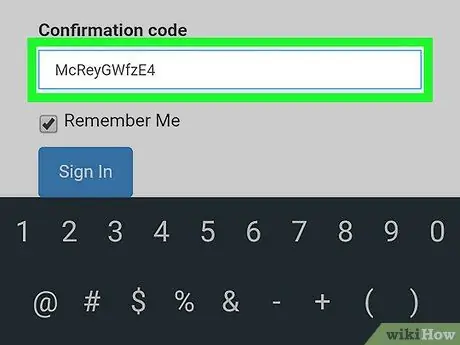
Steg 4. Skriv in koden från det korta meddelandet
Ange eller klistra in koden i fältet "Bekräftelsekod".
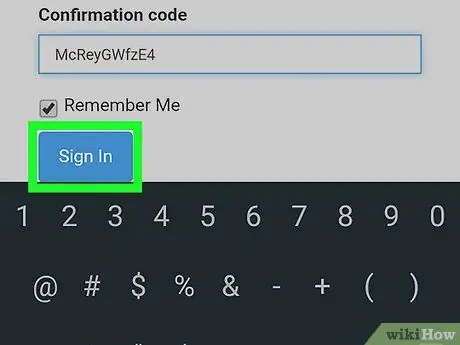
Steg 5. Tryck på Logga in
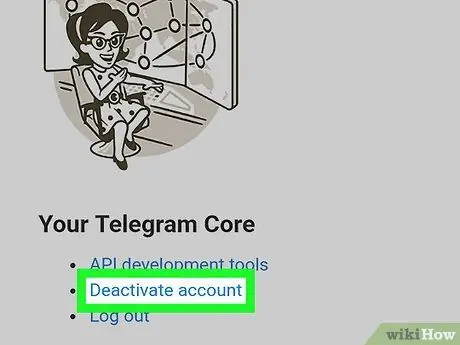
Steg 6. Välj Inaktivera konto
En bekräftelsessida visas.
Permanent radering av ett konto kommer också att radera meddelanden och kontakter på kontot
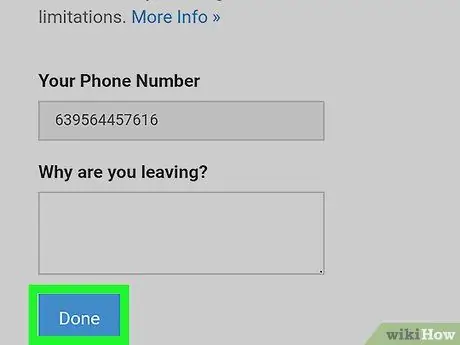
Steg 7. Tryck på Klar
Du kan också ange orsaken till att du tar bort ditt konto i "Varför lämnar du? "om du vill.
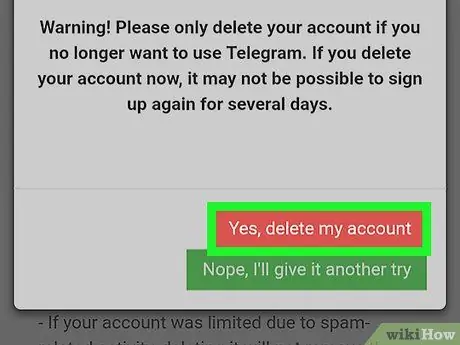
Steg 8. Tryck på Ja, radera mitt konto
Ditt Telegram -konto har nu raderats.






